ເຖິງແມ່ນວ່າທ່ານຈະໃຊ້ອຸປະກອນ Apple ເປັນເວລາຫລາຍປີແລ້ວ, ມັນກໍ່ເປັນໄປບໍ່ໄດ້ທີ່ຈະຮູ້ກ່ຽວກັບທຸກວິທີທາງທີ່ຖືກນໍາໃຊ້ໃນ iOS. ຍິ່ງໄປກວ່ານັ້ນ, ຫມາກໂປມຢູ່ສະເຫມີເພີ່ມຄຸນລັກສະນະໃຫມ່ເຂົ້າໃນລະບົບປະຕິບັດການຂອງມັນ, ພວກເຂົາພຽງແຕ່ບໍ່ມີຜົນກະທົບຕໍ່ພວກມັນ. ນອກຈາກນັ້ນ, ບາງຄັ້ງຄາວບໍລິການໃຫມ່ຈະປາກົດ, ເຊິ່ງຂະຫຍາຍຄວາມສາມາດຂອງ iPhone ທີ່ຫນ້າປະທັບໃຈແລ້ວ. ຍົກຕົວຢ່າງ, ທ່ານຮູ້ວ່າທ່ານສາມາດໂອນໄຟລ໌ໂດຍຜ່ານ AirDrop ບໍ່ພຽງແຕ່ຢູ່ໃນລະບົບນິເວດ Apple ເທົ່ານັ້ນ, ແຕ່ຍັງມີ iPhone ຢູ່ໃນ Android? ກ່ຽວກັບເລື່ອງນີ້ແລະ Lifehaki ອື່ນໆ iOS - ຂ້ອຍຈະບອກເຈົ້າໃນບົດຂຽນນີ້.

ການເຂົ້າຂອງຕົວເລກໃນ iPhone Swipe ກົດປຸ່ມ
ທ່ານຍັງຮູ້ສຶກວ່າສໍາລັບຊຸດ, ແມ່ນແຕ່ຫນຶ່ງເລກທີ່ທ່ານຕ້ອງເປີດແປ້ນພິມດ້ວຍຕົວເລກທີ່ມີຕົວເລກ, ແລະຫຼັງຈາກນັ້ນກັບໄປທີ່ແປ້ນພິມຕົວອັກສອນປົກກະຕິອີກບໍ? ສິ່ງນີ້ສາມາດຫລີກລ້ຽງໄດ້. ພຽງແຕ່ກົດນິ້ວມືຂອງທ່ານໃສ່ປຸ່ມ "123" (ແປ້ນພິມຕົວອັກສອນ) ແລະ swipes ບັນລຸເລກທີ່ຕ້ອງການ. ທັນທີທີ່ທ່ານປ່ອຍນິ້ວມືຂອງທ່ານ, ຄີບອດຈະປ່ຽນກັບຕົວຫນັງສືໂດຍອັດຕະໂນມັດ.
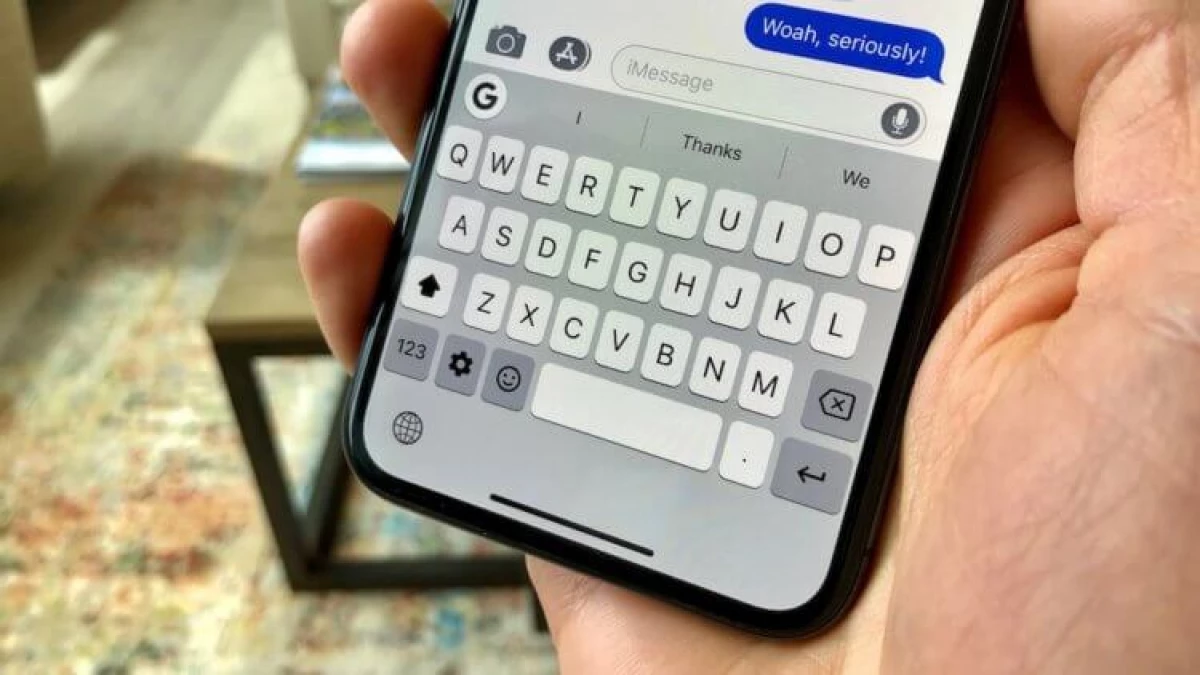
ວິທີການກວດສອບການຮັບປະກັນຂອງ iPhone
ບໍ່ຈໍາເປັນຕ້ອງຈື່ຈໍາເມື່ອທ່ານຊື້ iPhone ເພື່ອຮູ້ວ່າເວລາໃດທີ່ຍັງເຫຼືອກ່ອນການຮັບປະກັນຂອງລາວ.
- ເປີດການຕັ້ງຄ່າ - ພື້ນຖານ.
- ເລືອກກ່ຽວກັບອຸປະກອນນີ້.
- ກົດການຮັບປະກັນທີ່ຈໍາກັດ.
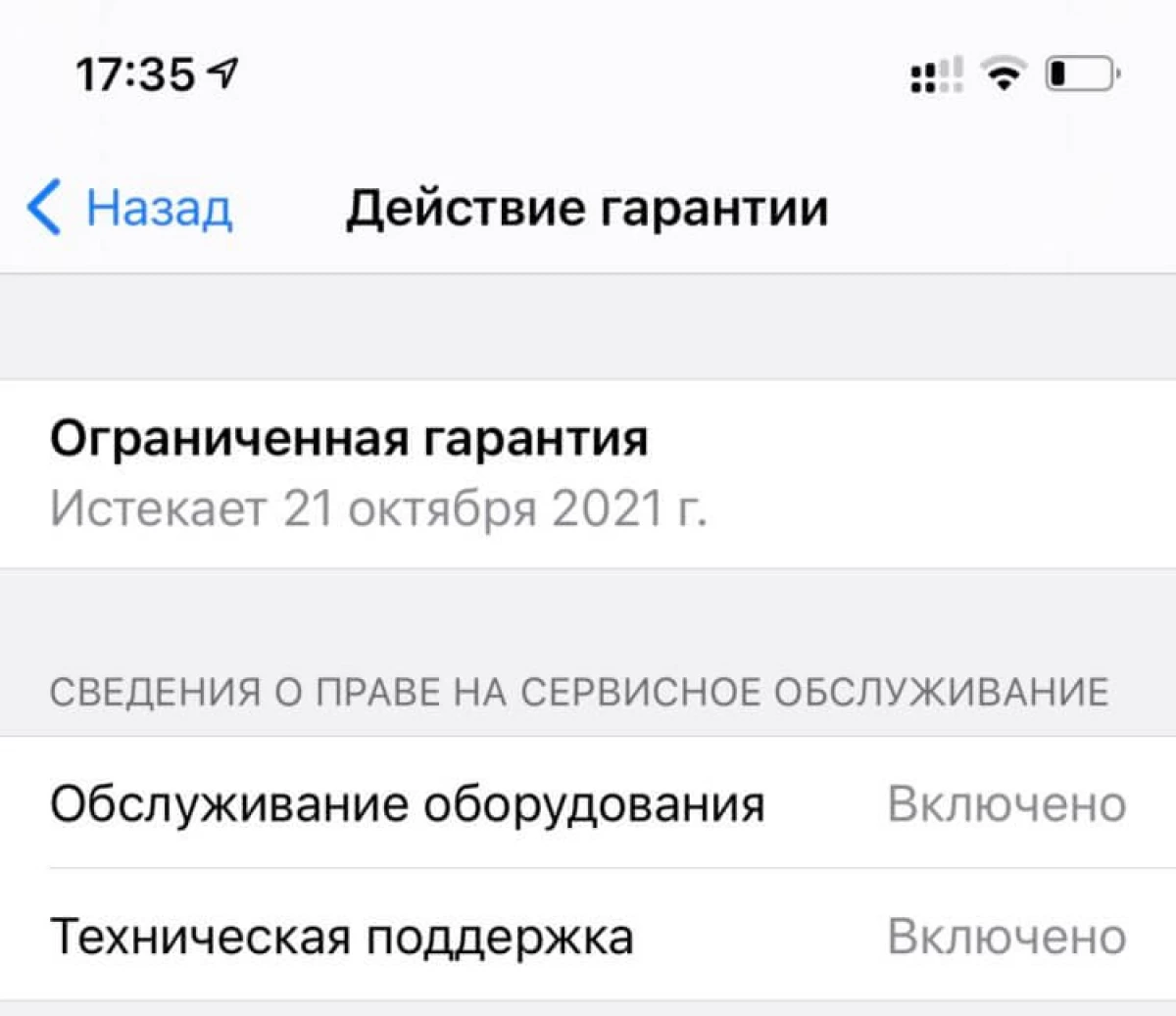
ທ່ານຈະເຫັນ, ວັນທີແລະປີທີ່ທ່ານມີສິດໃນການຮັບປະກັນການຮັບປະກັນຂອງອຸປະກອນ. ໃຫ້ສັງເກດວ່າກົດຫມາຍວ່າດ້ວຍ "ກ່ຽວກັບການປົກປ້ອງສິດທິຂອງຜູ້ຊົມໃຊ້", ໄລຍະເວລາຂອງການຮຽກຮ້ອງທີ່ຍາວກວ່າແມ່ນສະຫນອງໃຫ້ - ສອງປີນັບແຕ່ມື້ຈັດສົ່ງ. ເພາະສະນັ້ນ, ເມື່ອການຮັບປະກັນຂອງ Apple ສິ້ນສຸດລົງເປັນເວລາຫນຶ່ງປີ, ທ່ານຍັງມີສິດທີ່ຈະປົດປ່ອຍບໍລິການໂດຍບໍ່ເສຍຄ່າ - ແຕ່ໃຫ້ສອດຄ່ອງກັບນິຕິກໍາຂອງສະຫະພັນລັດເຊຍ.
ວິທີການໃຊ້ກ້ອງ iPhone ກັບ Apple Watch
ທ່ານສາມາດໃຊ້ໂມງຂອງທ່ານເປັນ opper iphone ເພື່ອຖ່າຍຮູບແລະຖ່າຍຮູບວິດີໂອຢູ່ຫ້ອງທາງຫລັງຂອງທ່ານ (ແລະເບິ່ງສິ່ງທີ່ທ່ານເອົາໄປ).- ເປີດໃບສະຫມັກກ້ອງຖ່າຍຮູບ Apple ໃນ Apple Watch.
- ວາງ iPhone ເພື່ອໃຫ້ວັດຖຸທີ່ຕ້ອງການເຂົ້າໄປໃນກອບ.
- ໃຊ້ Apple Watch ເປັນ viewfinder.
- ເພື່ອເພີ່ມຫຼືຫຼຸດລົງຮູບພາບ, ເລື່ອນຜ່ານລໍ້ເຮືອນຍອດດີຈີຕອນ.
- ການຕັ້ງຄ່າການສໍາຜັດ, ແຕະສ່ວນຕົ້ນຕໍຂອງຮູບໃນຫນ້າຈໍສະແດງຕົວຢ່າງໃນ Apple Watch.
- ຖ່າຍຮູບ, ແຕະປຸ່ມ Shutter.
ທ່ານສາມາດໃຊ້ Apple Watch ເບິ່ງຮູບເພື່ອເບິ່ງຮູບພາບຈາກກ້ອງ iPhone ຫລືຖ່າຍຮູບ. ນອກນັ້ນຍັງມີຄຸນລັກສະນະທີ່ສະດວກຢູ່ທີ່ນີ້ເພື່ອສ້າງຕັ້ງ Timer Turgger Shortter.
ຮູບແບບການປະຫຍັດພະລັງງານ iPhone ແບບອັດຕະໂນມັດ
ທ່ານສາມາດສ້າງຄໍາສັ່ງທີ່ລວດໄວສໍາລັບຮູບແບບການບໍລິໂພກພະລັງງານເພື່ອໃຫ້ iPhone ສາມາດຂັບຂີ່ໄດ້ໃນເວລາທີ່ແບດເຕີລີ່ຖືກປ່ອຍລົງໃນລະດັບໃດຫນຶ່ງ.
- ໃນຄໍາຮ້ອງສະຫມັກຄໍາສັ່ງ, ສ້າງອັດຕະໂນມັດໃຫມ່ແລະເລືອກລະດັບຄ່າບໍລິການ.
- ກໍານົດລະດັບຄ່າໃຊ້ຈ່າຍທີ່ຕ້ອງການເພື່ອເປີດໃຊ້ໂຫມດປະຫຍັດໄຟຟ້າ.
- ກົດ Next - ຕື່ມການປະຕິບັດ.
- ເລືອກ ON / OFF. ຮູບແບບປະຫຍັດພະລັງງານ.
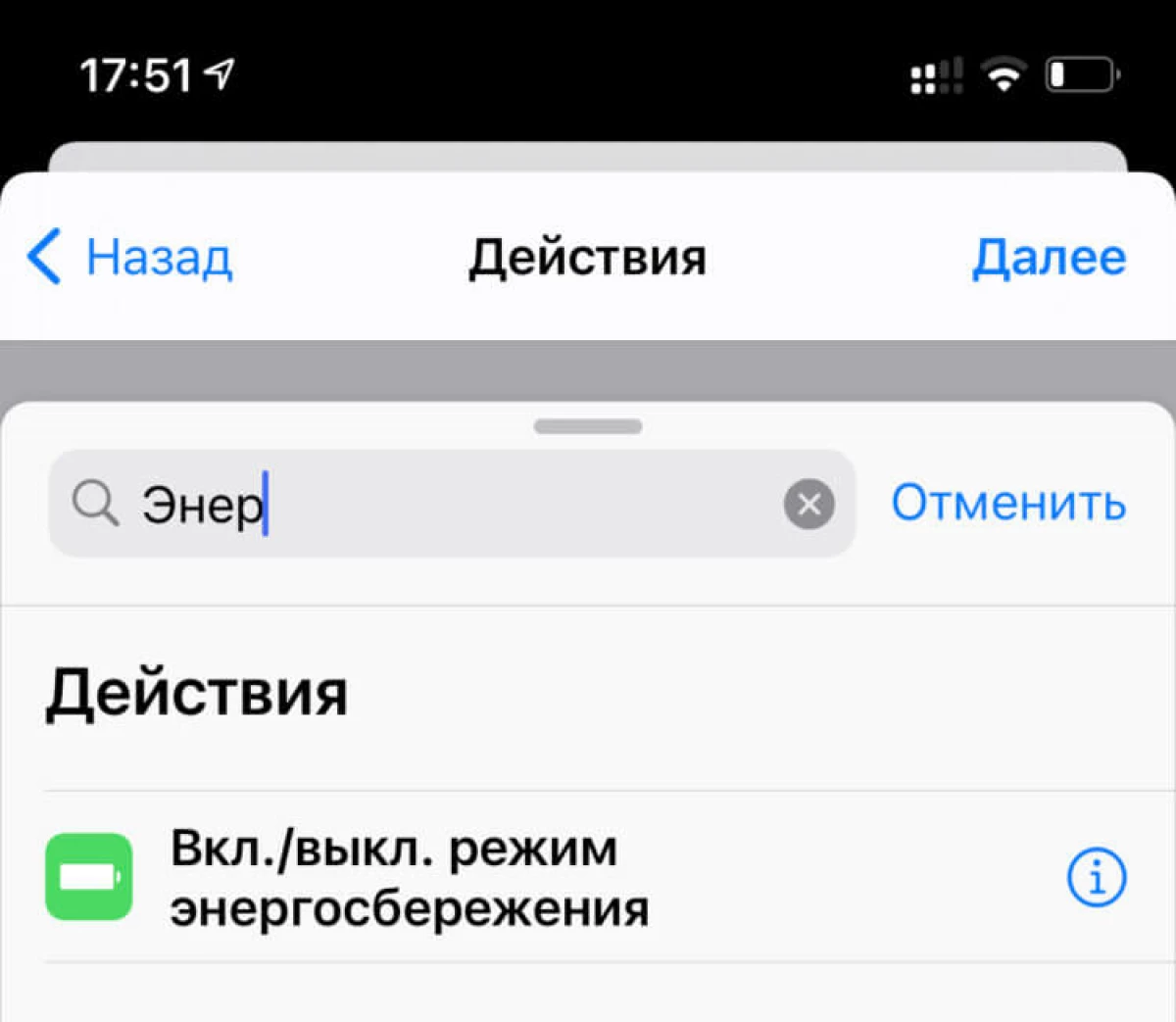
ຍົກເລີກການອ່ານ "ຂໍໃຫ້ເລີ່ມ" Checkbox, ແລະຄັ້ງຕໍ່ໄປແບັດເຕີຣີຂອງ iPhone ຂອງທ່ານຈະລຸດລົງໃນລະດັບທີ່ເລືອກ, ຮູບແບບພະລັງງານຕ່ໍາຈະເປີດໃຊ້ງານໂດຍອັດຕະໂນມັດ.
ວິທີການໂອນໄຟລ໌ກັບ iPhone ໃນ Android ໂດຍ AirDrop
ຖ້າທ່ານໃຊ້ບໍລິການ Snapdrop.net, ທ່ານສາມາດສົ່ງເອກະສານຈາກອຸປະກອນຫນຶ່ງໄປອີກບ່ອນຫນຶ່ງ, ເຖິງແມ່ນວ່າມີ iPhone ໃນອຸປະກອນຂອງພາກສ່ວນທີສາມ. ນີ້ບໍ່ແມ່ນ airdrop ຈາກຫມາກໂປມ, ແຕ່ວ່າຫຼັກການຂອງການປະຕິບັດງານແມ່ນຄືກັນ, ແລະມັນຊ່ວຍໃຫ້ທ່ານສາມາດສົ່ງຂໍ້ມູນແລະແຟ້ມຂໍ້ມູນໄດ້ຢ່າງໄວວາ, ເຖິງແມ່ນວ່າທ່ານຈະມີຄອມພິວເຕີຢູ່ໃນປ່ອງຢ້ຽມຫລືໂທລະສັບຢູ່ໃນ Android. ພຽງແຕ່ເປີດເວັບໄຊທ໌້ຢູ່ສອງອຸປະກອນແລະເລີ່ມຕົ້ນຜ່ານໄຟລ໌.
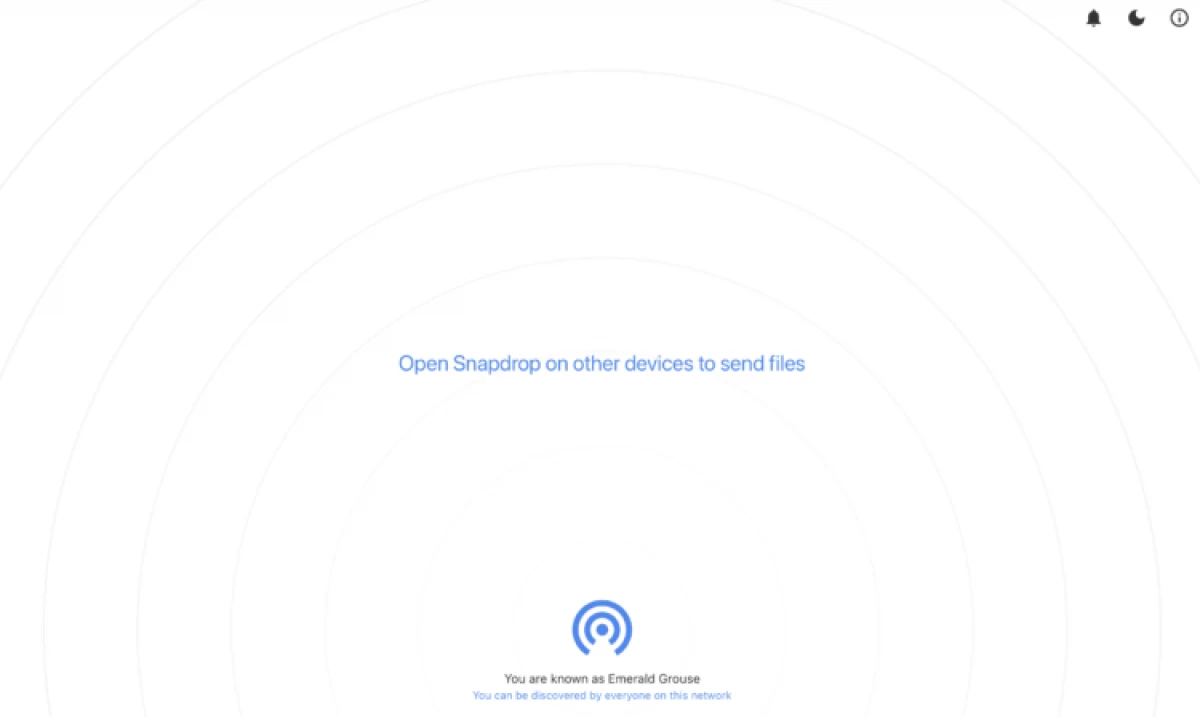
ນີ້ແມ່ນພຽງແຕ່ບາງເຄັດລັບທີ່ເປັນປະໂຫຍດເຊິ່ງຈະເຮັດໃຫ້ງ່າຍຕໍ່ການໃຊ້ iPhone ແລະຊ່ວຍໃຫ້ທ່ານໃຊ້ມັນໄດ້ງ່າຍຂື້ນ. ບາງທີທ່ານອາດຈະຮູ້ຈັກ iOS ທີ່ຫນ້າສົນໃຈບໍ? ບອກພວກເຮົາກ່ຽວກັບພວກມັນໃນຄໍາເຫັນຫຼືໃນການສົນທະນາຂອງພວກເຮົາໃນ telegram.
